File Manager merupakan salah satu fitur yang disediakan dari panel Directadmin. Fitur ini akan memudahkan kamu untuk melakukan management pada file-file yang ada di dalam hosting kamu. Jadi kamu bisa manage file kamu tanpa ribet menggunakan FTP atau aplikasi lainnya. Secara konsep file manager pada Directadmin sama saja dengan yang ada pada Cpanel hanya saja berbeda tampilan. Jika kamu sudah terbiasa menggunakan file manager yang ada pada Cpanel, kamu tentu tidak akan kesulitan dalam menggunakan file manager yang ada di Directadmin ini.
Masuk File Manager
Sebelum kamu mengetahui fitur-fitur yang ada di file manager Directadmin, kam perlu tahu dulu bagaimana sih cara masuk ke file manager Directadmin. Pertama-tama tentunya kamu harus masuk ke panel Directadmin kamu terlebih dahulu. Silahkan ikuti panduan masuk Directadmin melalui member area ataupun melalui url terlebih dahulu.
Setelah kamu masuk ke panel Directadmin, kamu hanya perlu klik menu bernama File Manager.
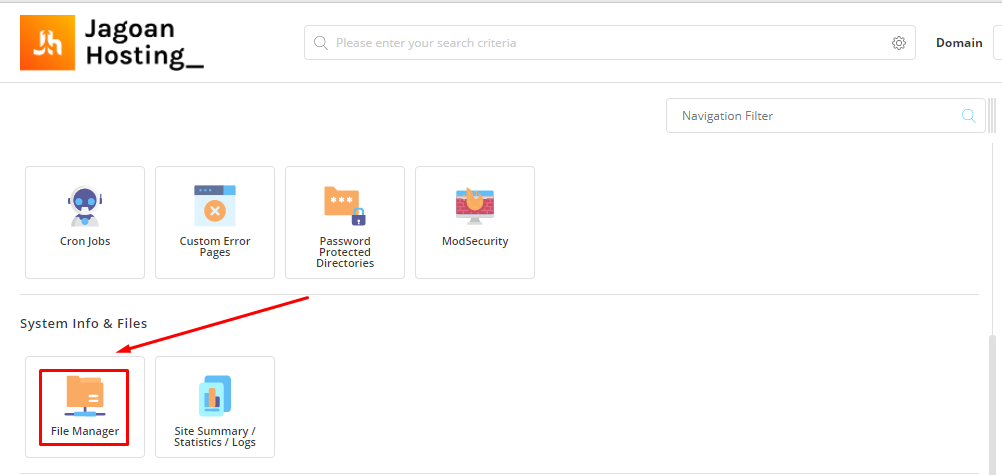
File Manager
Berikut adalah tampilan awal saat kamu baru saja masuk ke file manager
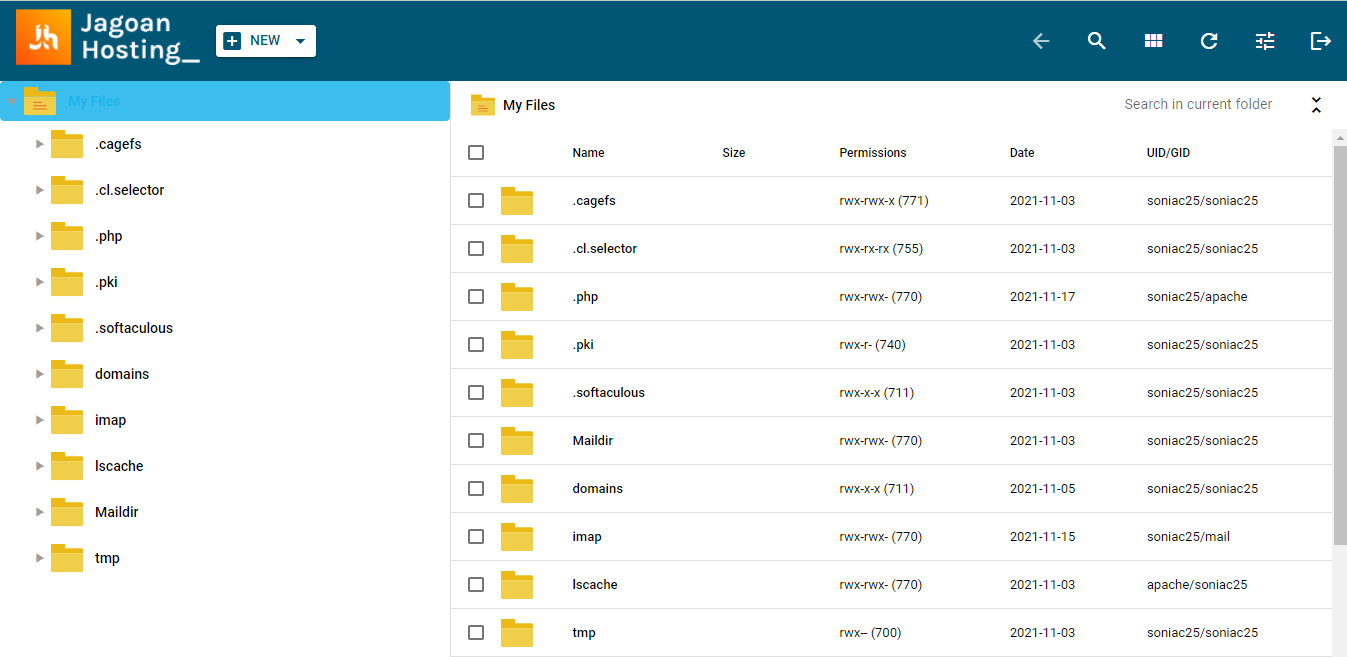
Akan ada beberapa menu di bagian atas kanan dan kiri untuk manage file dan file manager.
Buat Folder atau File Baru
Melalui file manager ini kamu bisa membuat file atau folder baru untuk kebutuhan website kamu. Fitur ini ada di bagian kiri atas. Kamu akan mendapati sebuah tombol bertuliskan NEW. Untuk membuat folder baru kamu bisa langsung klik tombol Folder
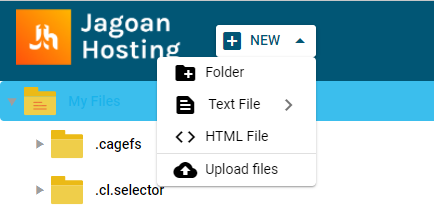
Selanjutnya, apabila kamu butuh untuk membuat file baru kamu bisa klik pada tombol Text File. Disana kamu akan mendapatkan banyak pilihan file yang bisa kau buat. Contohnya seperti txt, javascript, css, php, dan lain sebagainya.
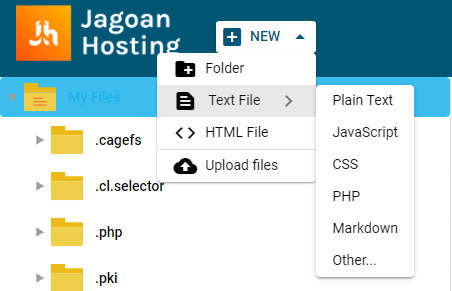
Upload File Baru
Selain bisa membuat folder atau file baru dari file manager, kamu juga bisa upload file kamu melalui file manager. Ada kalanya kamu dalam kondisi sudah memiliki file-file yang akan digunakan untuk website kamu sehingga lebih praktisnya kamu hanya perlu meng-upload file-file tersebut. Caranya adalah dengan klik tombol NEW kemudian lanjutkan dengan klik Upload File. Lanjutkan dengan memilih file yang akan di-upload dengan metode drag ataupun pilih langsung.
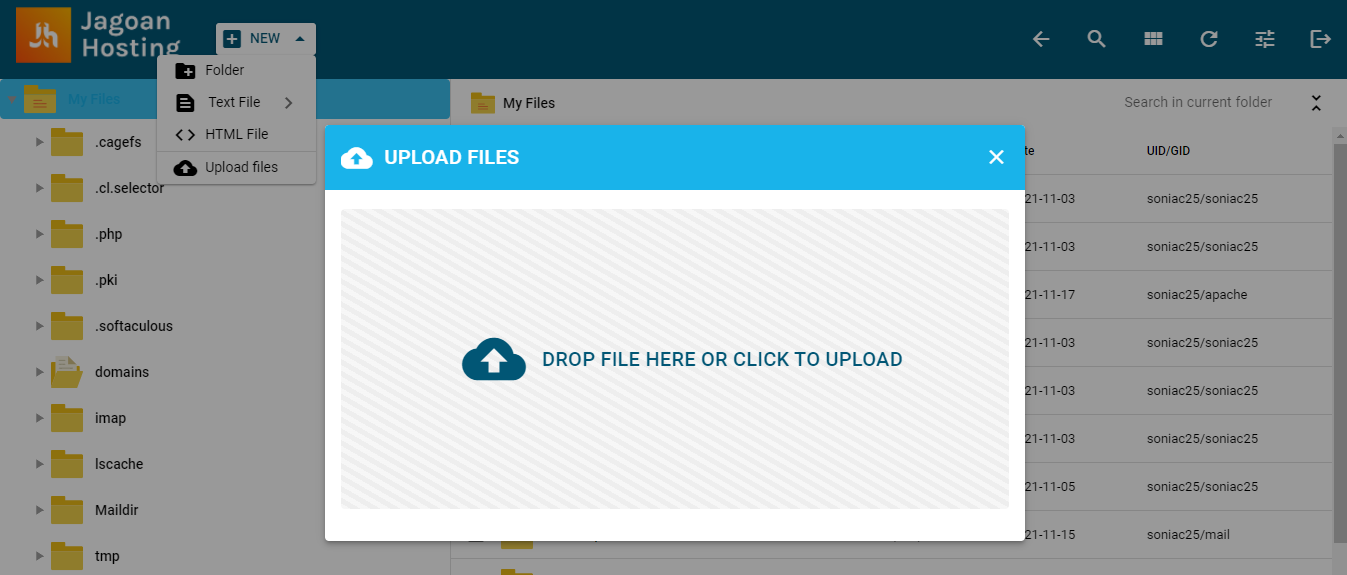
Permission Folder atau File
Di file manager Directadmin ini kamu juga bisa melakukan setting permission untuk folder dan file kamu Sama seperti fitur yang ada pada file manager cpanel. Kamu hanya perlu klik permission dari folder atau file yang akan kamu ubah. Setelah itu akan muncul pop up untuk kamu setting permission tersebut.
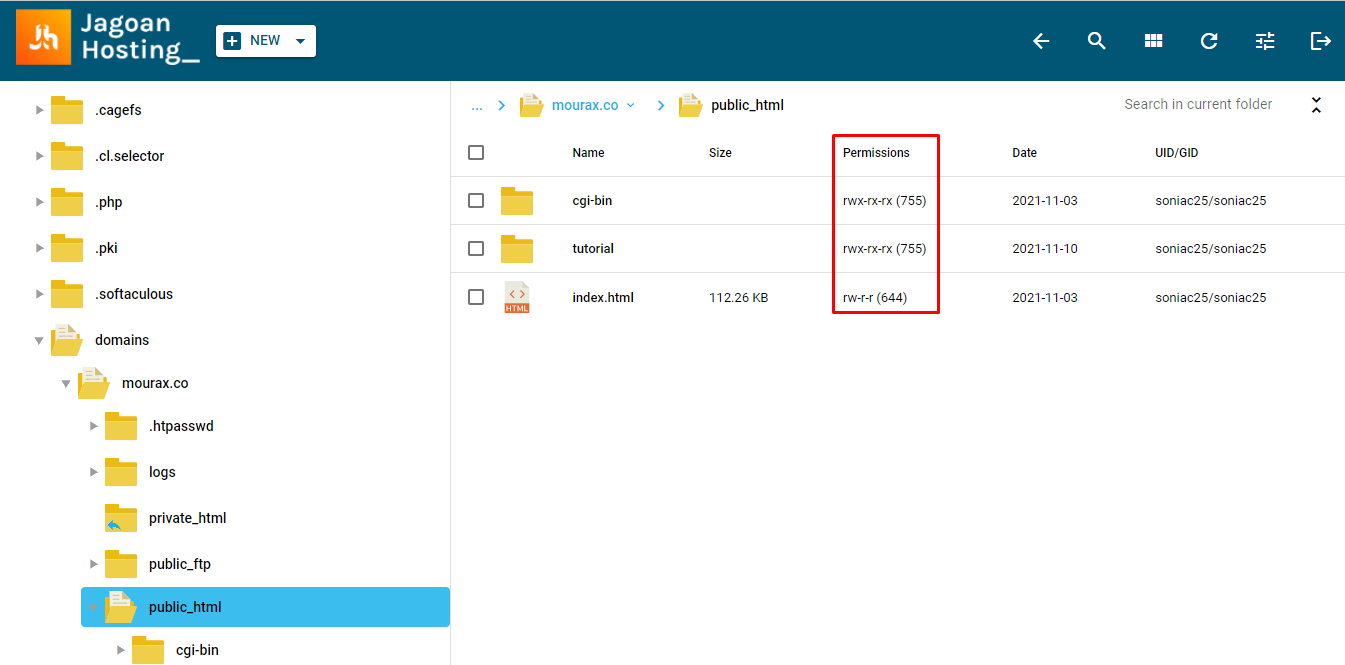
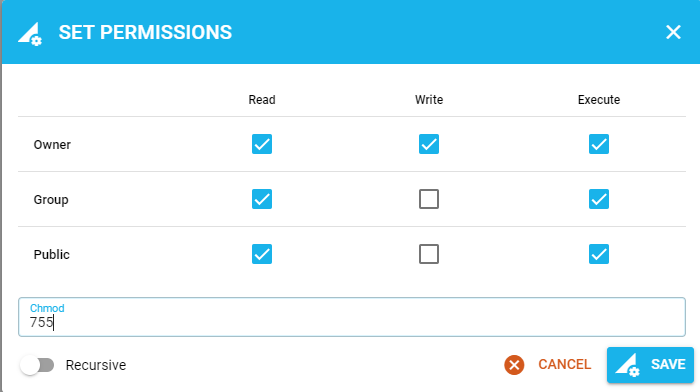
Setting Folder
Selanjutnya apabila kamu ingin melakukan setting pada folder, kamu bisa klik folder yang akan disetting kemudian akan muncul tiga titik di bagian atas. Setelah klik tiga titik tersebut akan muncul beberapa opsi yang bisa digunakan untuk setting folder kamu. Contohnya adalah menu open, rename, copy, move to, dan lain sebagainya.
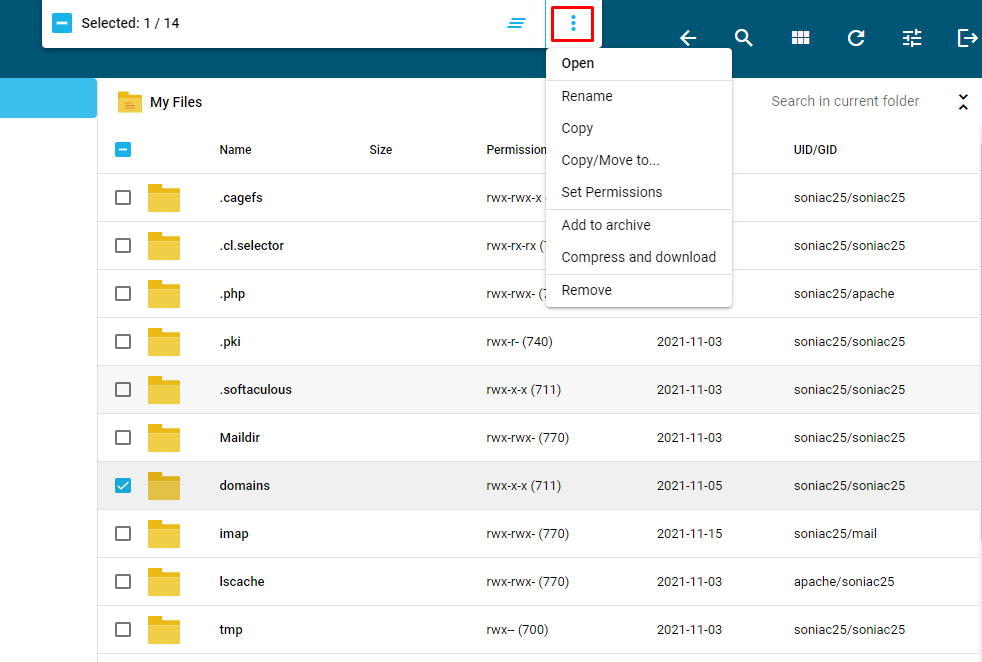
Setting File
Sama dengan setting folder. Kamu juga bisa setting file kamu dengan klik file nya kemudian akan muncul tiga titik di bagian atas. Selanjutnya setelah diklik tiga titik tersebut akan muncul beberapa menu. Contohnya adalah edit, edit in new tab, download, rename, copy, dan lain sebagainya.
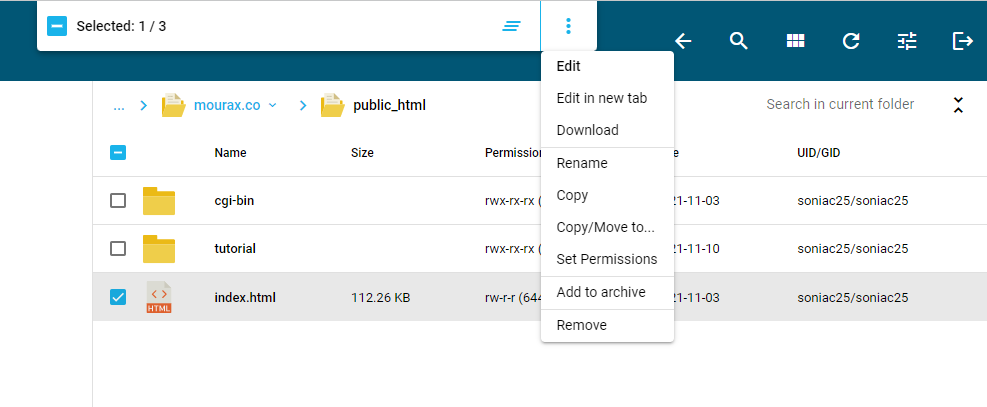
Pengantar Haihai Sob!! Bertemu lagi di panduan Jagoan Hosting. Panduan kali ini akan menunjukkan cara mengubah domain utama pada layanan Read more
Pengantar SSL adalah singkatan dari Secure Sockets Layer. Singkatnya, ini adalah teknologi standar untuk menjaga koneksi internet tetap aman dan Read more
Hai Sobat Jagoan! Kalian sudah tahu tentang FTP belum? Jadi FTP ini adalah cara lain untuk mengakses file yang ada Read more
Pengantar Holaa Sobat Jagoan!! Kalian sudah pernah tau tentang cron job belum? Kalau belum mimin akan jelaskan dulu. Cron Jobs Read more
